Kostenlosen Versand für alle Bestellungen
Währung












TX11-C Bluetooth 5.0 + EDR-Audiosender unterstützt 3,5-mm-AUX-Koaxial-USB-Audioeingangsschnittstelle
- $56.00
- $56.00
- Stückpreis
- pro
Kostenloser Versand
Kostenloser Economy-Versand für alle Bestellungen
Einfache Rückgabe
Erfahren Sie mehr.
Produktparameter:
Bluetooth-Version: 5.0 + EDR
Arbeitsabstand: ca. 8M
Stromversorgungsmodus: USB DC5V
Audioeingangsschnittstelle: 3,5 mm AUX / Koaxial / USB
Produktnutzen:
TV-Koaxial-Nutzung:
1. Stecken Sie das Audiokabel an einem Ende in den Koaxialadapter und dann den Adapter in den koaxialen Audioausgang von
des Fernsehers und stecken Sie das andere Ende des Audiokabels in die koaxiale Schnittstelle des Senders.
2. USB-Stromversorgung: Handy-Ladegerät / TV-USB / Computer-USB usw
3.Stecken Sie den TX11-C in den USB 5V Ladeanschluss (Telefonladegerät/mobile Stromversorgung/TV USB/PC USB)
4. Nach dem Einschalten des TX11-C zeigt das Blinken der blauen LED an, dass der Produktstart abgeschlossen ist
und ist in den Suchpaarungszustand eingetreten.
5. Schalten Sie den Bluetooth-Audio/Kopfhörer ein und wechseln Sie in den koppelbaren Zustand, während Sie darauf warten, dass der TX11-C automatisch koppelt.
Nachdem die Kopplung erfolgreich war, leuchtet das blaue LED-Licht immer. 5. Stellen Sie den Audioausgang des Fernsehers ein, verschiedene TV-Einstellungen sind unterschiedlich.
Millet TV: Einstellungen – Ausgabegeräte – SPIDFLeTV: Einstellungen – Ton – Lautsprecher Externe LautsprecherSharp TV: Einstellungen –
Digital Audio Output - PCM16Samsung TV: Settings - Output Settings - External SpeakersWeitere TV-Einstellungen sind in der Sammlung...
Computernutzungsinstallation:
1. Stecken Sie TX11-C in den USB des Computers, LED rot und blau blinkend.
2. Schalten Sie das Bluetooth-Headset oder die Bluetooth-Stereoanlage ein und rufen Sie den Kopplungsstatus auf.
3. Warten Sie, bis das TX11-C das Bluetooth-Headset oder die Stereoanlage automatisch gekoppelt hat. Während dieses Vorgangs wird der Computer
erfordert keine Bedienung (der Computer erkennt den Sender nicht, wenn er nicht gekoppelt ist, und der Computer
erkennt den Sender automatisch, nachdem die Kopplung abgeschlossen ist).
4. Wenn das TX11-C und das Bluetooth-Headset oder die Audiokopplung erfolgreich sind, leuchten die rote und die blaue LED immer.
5. Wenn nach dem Koppeln kein Ton zu hören ist, müssen Sie das Standardausgabegerät des Computers einstellen (wie in Abbildung 2 WIN10 gezeigt).
Verwendung von TV V AUX-Kopfhörern:
USB-Stromversorgung: Handyladegerät / TV USB / Computer USB etc
1. Stecken Sie das Audiokabel in den AUX-Audioanschluss des TX11-C und stecken Sie das andere Ende in den 3,5-MM-Audioausgang
Anschluss des Fernsehers/MP3/MP4. Stecken Sie das TX11-C in die USB-Schnittstelle (mobiles Ladegerät / mobilePower / TV-USB / Computer-USB usw.)
2. Schalten Sie die Bluetooth-Funktion des Telefons aus (um eine Rückverbindung zu verhindern), schalten Sie den Bluetooth-Lautsprecher oder das Headset ein und
Geben Sie die koppelbare Station ein
3.Warten, bis TX11-C automatisch nach einem koppelbaren Empfangsgerät sucht, wenn die Kopplung erfolgreich war. Die rote LED von
TX11S ist immer eingeschaltet.
4. Stellen Sie die Audioausgabeschnittstelle des Fernsehgeräts ein, normalerweise: Einstellungen – Ton – Ausgabegerät – Kopfhörer
Notiz:
1. Unterschiedliche Fernseher können unterschiedlich eingestellt sein.
2. Es gibt drei Eingabemodi, von denen nur einer gleichzeitig verwendet werden kann.
3.Priorität: Aux / Koaxial / USB, bei Verwendung der USB / Koaxial-Funktion kann USB nur die Rolle der Stromversorgung spielen
FAQ:
--Warum reagiert die Kontrollleuchte nicht, wenn das Gerät eingeschaltet wird?
A. Bitte überprüfen Sie, ob das Gerät vollständig in den USB-Stromanschluss eingesteckt ist.
B.Bitte überprüfen Sie, ob der USB-Stromversorgungsanschluss ordnungsgemäß funktioniert
C.Wenn die Installation korrekt ist und die USB-Stromversorgung normal ist, überprüfen Sie, ob der TX11-C locker ist
--Warum ist das Booten des Geräts abgeschlossen. Aber das Pairing ist nicht erfolgreich?
A. Bestätigen Sie, ob das Bluetooth-Headset oder der Bluetooth-Lautsprecher eingeschaltet und in den Kopplungsmodus gewechselt ist (siehe entsprechendes Handbuch).
B.TX11-C ist zu weit vom Bluetooth-Empfangsgerät entfernt, es wird empfohlen, innerhalb von 1 Meter zu sein.
C. Überprüfen Sie, ob das Empfangsgerät wieder mit dem Mobiltelefon oder einem anderen Gerät verbunden ist, und wenn ja, trennen Sie sie bitte
D.Einige Bluetooth-Headsets erfordern ein Pairing-Passwort. Dieses Gerät unterstützt kein Passwort-Pairing.
- Warum ist kein Ton zu hören, nachdem das Gerät erfolgreich gekoppelt wurde?
A. Bitte bestätigen Sie, dass die Audioeingangsleitung korrekt installiert ist.
B. Prüfen Sie, ob die Audioausgabeschnittstelle des Fernsehers richtig eingestellt ist.
C. Bitte bestätigen Sie, ob das Tonausgabegerät eingeschaltet ist. Die Lautstärke wurde auf eine angemessene Größe eingestellt.
D. Schließen Sie den Sender wieder an
- Warum ist es normal auf dem Computer, MP3, und es gibt keinen Ton auf dem Fernseher?
A.Da die TV-Schnittstelle komplizierter ist, überprüfen Sie bitte, ob der Audioausgang des Fernsehers richtig verwendet wird.
B. Schlagen Sie im Handbuch des Fernsehgeräts nach, ob der Audioausgang des Fernsehgeräts eingerichtet werden muss.
Lieferinhalt:
1. Bluetooth-Audiosender
2. 3,5-mm-Audiokabel
3. Koaxialadapter
4. Das Handbuch

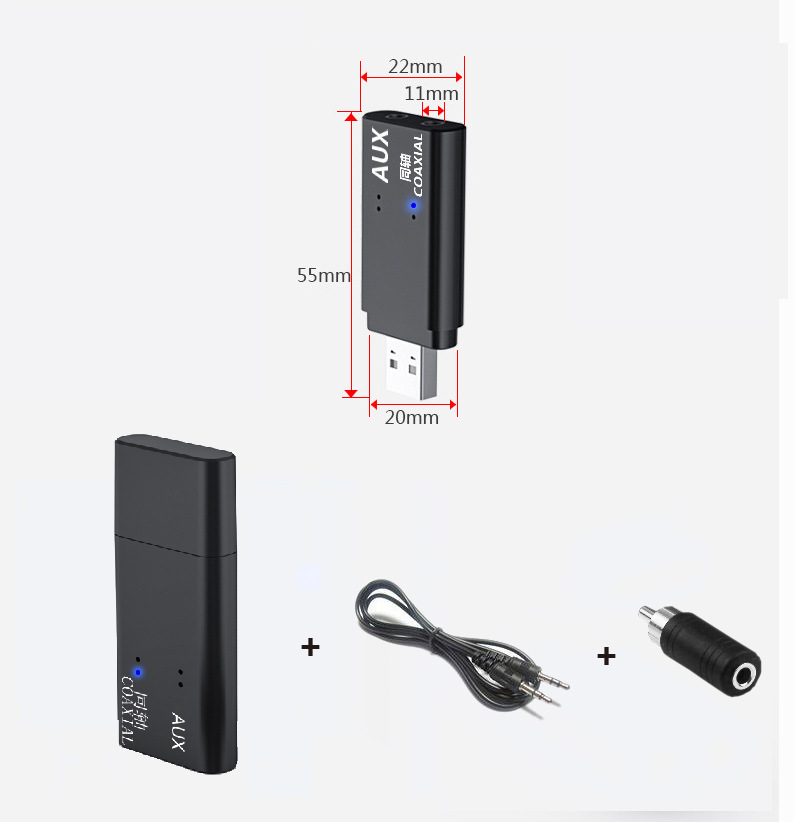


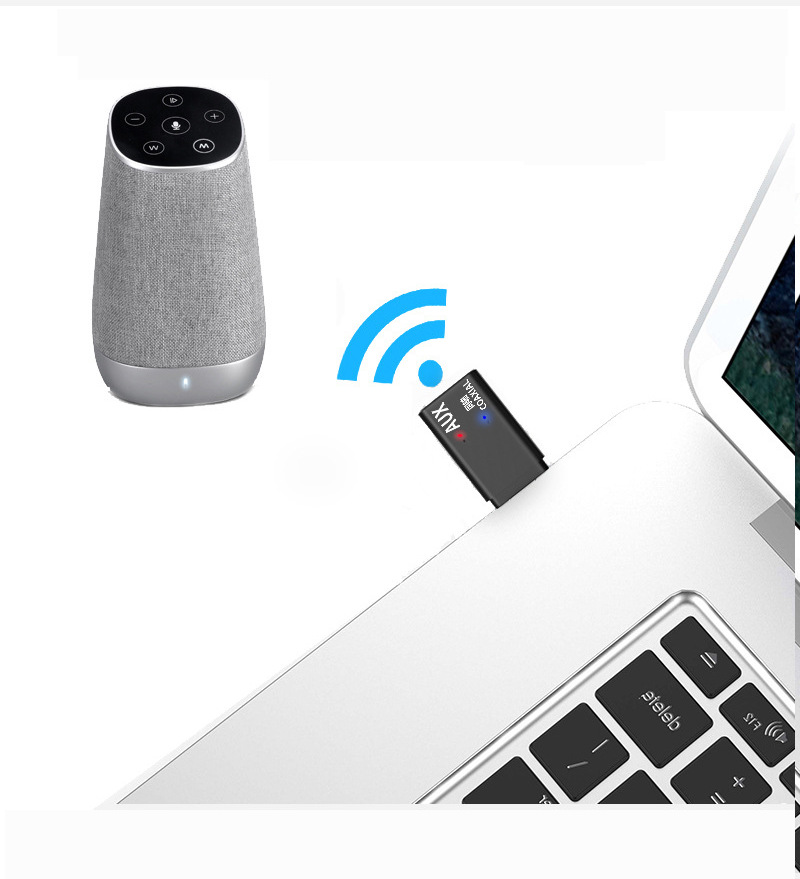

Bluetooth-Version: 5.0 + EDR
Arbeitsabstand: ca. 8M
Stromversorgungsmodus: USB DC5V
Audioeingangsschnittstelle: 3,5 mm AUX / Koaxial / USB
Produktnutzen:
TV-Koaxial-Nutzung:
1. Stecken Sie das Audiokabel an einem Ende in den Koaxialadapter und dann den Adapter in den koaxialen Audioausgang von
des Fernsehers und stecken Sie das andere Ende des Audiokabels in die koaxiale Schnittstelle des Senders.
2. USB-Stromversorgung: Handy-Ladegerät / TV-USB / Computer-USB usw
3.Stecken Sie den TX11-C in den USB 5V Ladeanschluss (Telefonladegerät/mobile Stromversorgung/TV USB/PC USB)
4. Nach dem Einschalten des TX11-C zeigt das Blinken der blauen LED an, dass der Produktstart abgeschlossen ist
und ist in den Suchpaarungszustand eingetreten.
5. Schalten Sie den Bluetooth-Audio/Kopfhörer ein und wechseln Sie in den koppelbaren Zustand, während Sie darauf warten, dass der TX11-C automatisch koppelt.
Nachdem die Kopplung erfolgreich war, leuchtet das blaue LED-Licht immer. 5. Stellen Sie den Audioausgang des Fernsehers ein, verschiedene TV-Einstellungen sind unterschiedlich.
Millet TV: Einstellungen – Ausgabegeräte – SPIDFLeTV: Einstellungen – Ton – Lautsprecher Externe LautsprecherSharp TV: Einstellungen –
Digital Audio Output - PCM16Samsung TV: Settings - Output Settings - External SpeakersWeitere TV-Einstellungen sind in der Sammlung...
Computernutzungsinstallation:
1. Stecken Sie TX11-C in den USB des Computers, LED rot und blau blinkend.
2. Schalten Sie das Bluetooth-Headset oder die Bluetooth-Stereoanlage ein und rufen Sie den Kopplungsstatus auf.
3. Warten Sie, bis das TX11-C das Bluetooth-Headset oder die Stereoanlage automatisch gekoppelt hat. Während dieses Vorgangs wird der Computer
erfordert keine Bedienung (der Computer erkennt den Sender nicht, wenn er nicht gekoppelt ist, und der Computer
erkennt den Sender automatisch, nachdem die Kopplung abgeschlossen ist).
4. Wenn das TX11-C und das Bluetooth-Headset oder die Audiokopplung erfolgreich sind, leuchten die rote und die blaue LED immer.
5. Wenn nach dem Koppeln kein Ton zu hören ist, müssen Sie das Standardausgabegerät des Computers einstellen (wie in Abbildung 2 WIN10 gezeigt).
Verwendung von TV V AUX-Kopfhörern:
USB-Stromversorgung: Handyladegerät / TV USB / Computer USB etc
1. Stecken Sie das Audiokabel in den AUX-Audioanschluss des TX11-C und stecken Sie das andere Ende in den 3,5-MM-Audioausgang
Anschluss des Fernsehers/MP3/MP4. Stecken Sie das TX11-C in die USB-Schnittstelle (mobiles Ladegerät / mobilePower / TV-USB / Computer-USB usw.)
2. Schalten Sie die Bluetooth-Funktion des Telefons aus (um eine Rückverbindung zu verhindern), schalten Sie den Bluetooth-Lautsprecher oder das Headset ein und
Geben Sie die koppelbare Station ein
3.Warten, bis TX11-C automatisch nach einem koppelbaren Empfangsgerät sucht, wenn die Kopplung erfolgreich war. Die rote LED von
TX11S ist immer eingeschaltet.
4. Stellen Sie die Audioausgabeschnittstelle des Fernsehgeräts ein, normalerweise: Einstellungen – Ton – Ausgabegerät – Kopfhörer
Notiz:
1. Unterschiedliche Fernseher können unterschiedlich eingestellt sein.
2. Es gibt drei Eingabemodi, von denen nur einer gleichzeitig verwendet werden kann.
3.Priorität: Aux / Koaxial / USB, bei Verwendung der USB / Koaxial-Funktion kann USB nur die Rolle der Stromversorgung spielen
FAQ:
--Warum reagiert die Kontrollleuchte nicht, wenn das Gerät eingeschaltet wird?
A. Bitte überprüfen Sie, ob das Gerät vollständig in den USB-Stromanschluss eingesteckt ist.
B.Bitte überprüfen Sie, ob der USB-Stromversorgungsanschluss ordnungsgemäß funktioniert
C.Wenn die Installation korrekt ist und die USB-Stromversorgung normal ist, überprüfen Sie, ob der TX11-C locker ist
--Warum ist das Booten des Geräts abgeschlossen. Aber das Pairing ist nicht erfolgreich?
A. Bestätigen Sie, ob das Bluetooth-Headset oder der Bluetooth-Lautsprecher eingeschaltet und in den Kopplungsmodus gewechselt ist (siehe entsprechendes Handbuch).
B.TX11-C ist zu weit vom Bluetooth-Empfangsgerät entfernt, es wird empfohlen, innerhalb von 1 Meter zu sein.
C. Überprüfen Sie, ob das Empfangsgerät wieder mit dem Mobiltelefon oder einem anderen Gerät verbunden ist, und wenn ja, trennen Sie sie bitte
D.Einige Bluetooth-Headsets erfordern ein Pairing-Passwort. Dieses Gerät unterstützt kein Passwort-Pairing.
- Warum ist kein Ton zu hören, nachdem das Gerät erfolgreich gekoppelt wurde?
A. Bitte bestätigen Sie, dass die Audioeingangsleitung korrekt installiert ist.
B. Prüfen Sie, ob die Audioausgabeschnittstelle des Fernsehers richtig eingestellt ist.
C. Bitte bestätigen Sie, ob das Tonausgabegerät eingeschaltet ist. Die Lautstärke wurde auf eine angemessene Größe eingestellt.
D. Schließen Sie den Sender wieder an
- Warum ist es normal auf dem Computer, MP3, und es gibt keinen Ton auf dem Fernseher?
A.Da die TV-Schnittstelle komplizierter ist, überprüfen Sie bitte, ob der Audioausgang des Fernsehers richtig verwendet wird.
B. Schlagen Sie im Handbuch des Fernsehgeräts nach, ob der Audioausgang des Fernsehgeräts eingerichtet werden muss.
Lieferinhalt:
1. Bluetooth-Audiosender
2. 3,5-mm-Audiokabel
3. Koaxialadapter
4. Das Handbuch

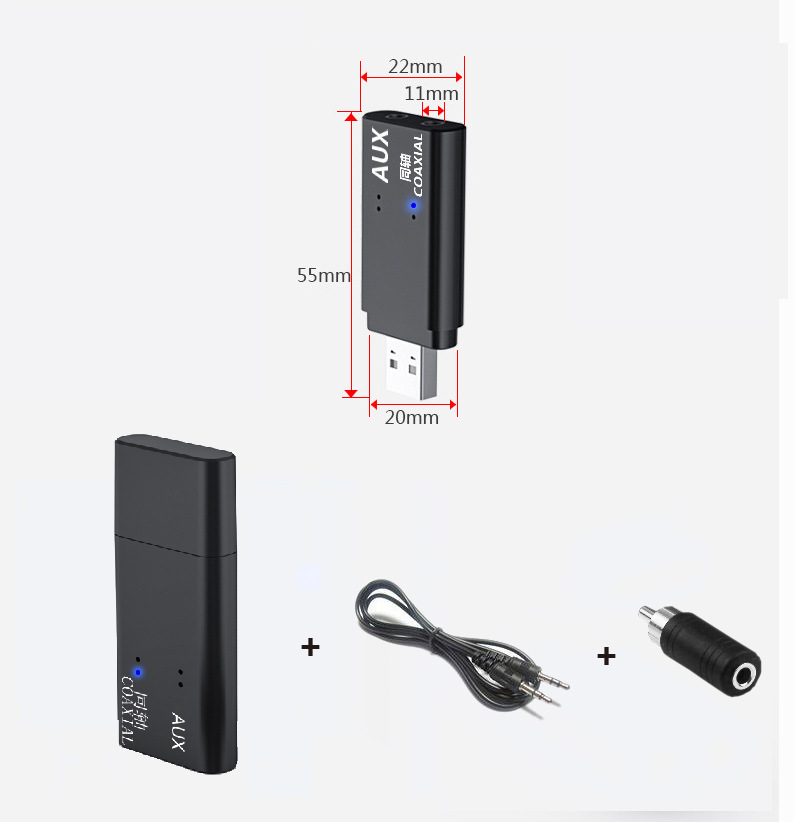


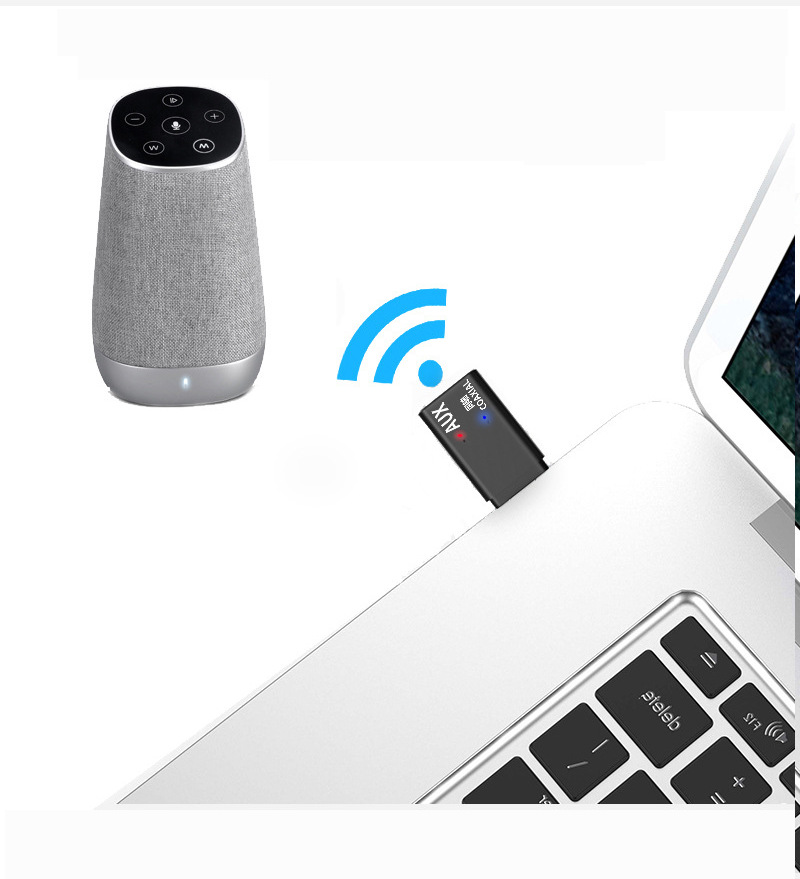

Bitte rechnen Sie mit einer Lieferzeit von 7–15 Werktagen, bis Ihre Bestellung eintrifft. Wir beziehen Produkte aus der ganzen Welt, um Ihnen tolle Angebote und die niedrigsten Preise zu bieten. Das bedeutet, dass Sie manchmal etwas länger auf Ihre Bestellung warten müssen, aber es lohnt sich immer!
Unsere Police hat eine Laufzeit von 14 Tagen. Wenn seit Ihrem Kauf 14 Tage vergangen sind, können wir Ihnen leider keine Rückerstattung oder Umtausch anbieten. Um Anspruch auf eine Rückgabe zu haben, muss Ihr Artikel unbenutzt und in demselben Zustand sein, in dem Sie ihn erhalten haben. Es muss außerdem in der Originalverpackung sein.
Verwandte Produkte
Beispiel Produkttitel
- $56.00
- $56.00
- Stückpreis
- pro
Beispiel Produkttitel
- $56.00
- $56.00
- Stückpreis
- pro
Beispiel Produkttitel
- $56.00
- $56.00
- Stückpreis
- pro
Beispiel Produkttitel
- $56.00
- $56.00
- Stückpreis
- pro
Beispiel Produkttitel
- $56.00
- $56.00
- Stückpreis
- pro
Beispiel Produkttitel
- $56.00
- $56.00
- Stückpreis
- pro
Beispiel Produkttitel
- $56.00
- $56.00
- Stückpreis
- pro
Beispiel Produkttitel
- $56.00
- $56.00
- Stückpreis
- pro
Beispiel Produkttitel
- $56.00
- $56.00
- Stückpreis
- pro
Beispiel Produkttitel
- $56.00
- $56.00
- Stückpreis
- pro
Kürzlich angesehene Produkte
Beispiel Produkttitel
- $56.00
- $56.00
- Stückpreis
- pro
Beispiel Produkttitel
- $56.00
- $56.00
- Stückpreis
- pro
Beispiel Produkttitel
- $56.00
- $56.00
- Stückpreis
- pro
Beispiel Produkttitel
- $56.00
- $56.00
- Stückpreis
- pro
Beispiel Produkttitel
- $56.00
- $56.00
- Stückpreis
- pro
Beispiel Produkttitel
- $56.00
- $56.00
- Stückpreis
- pro
Beispiel Produkttitel
- $56.00
- $56.00
- Stückpreis
- pro
Beispiel Produkttitel
- $56.00
- $56.00
- Stückpreis
- pro
Beispiel Produkttitel
- $56.00
- $56.00
- Stückpreis
- pro
Beispiel Produkttitel
- $56.00
- $56.00
- Stückpreis
- pro
- Die Auswahl einer Auswahl führt zu einer vollständigen Seitenaktualisierung.




















